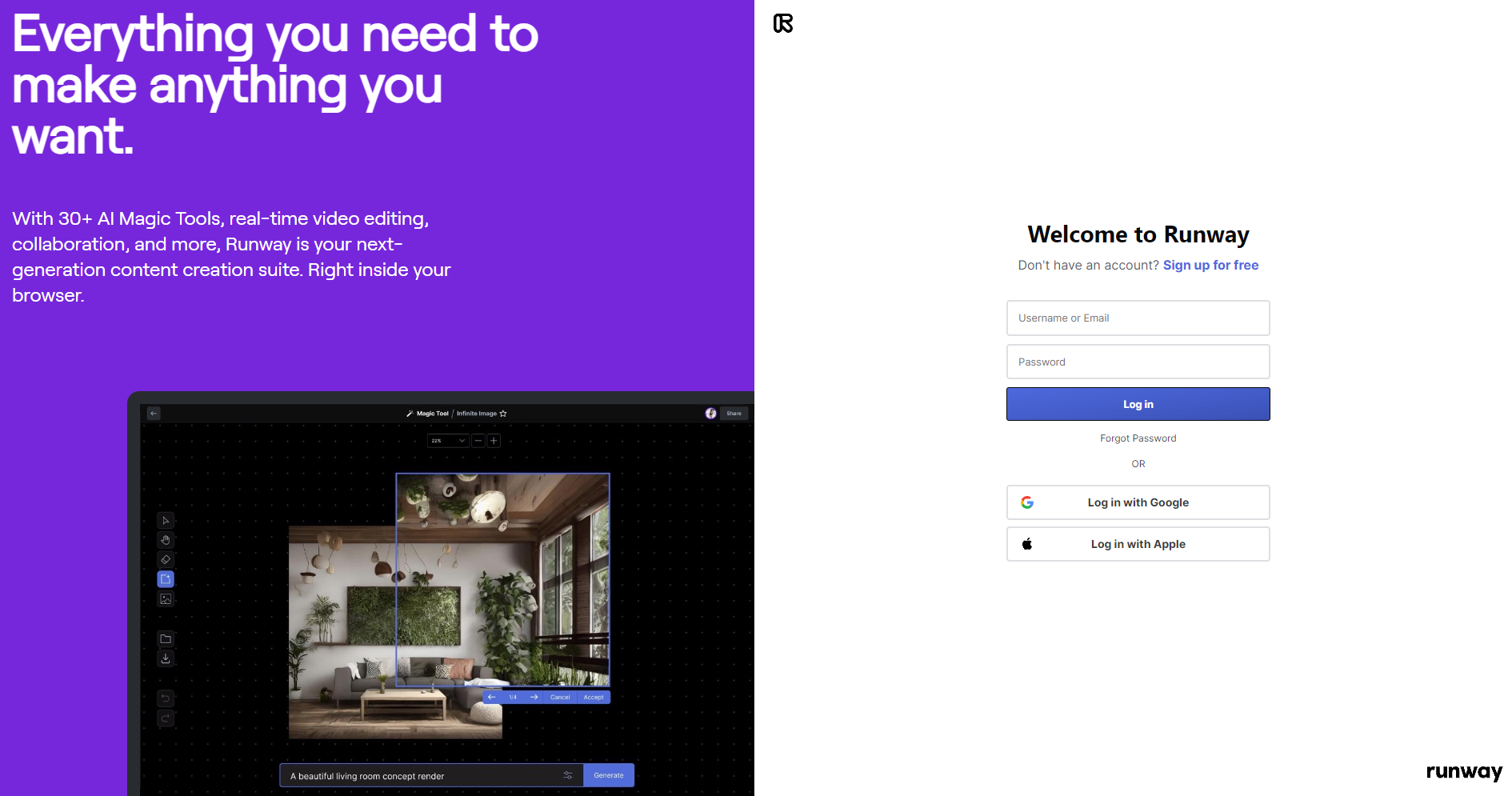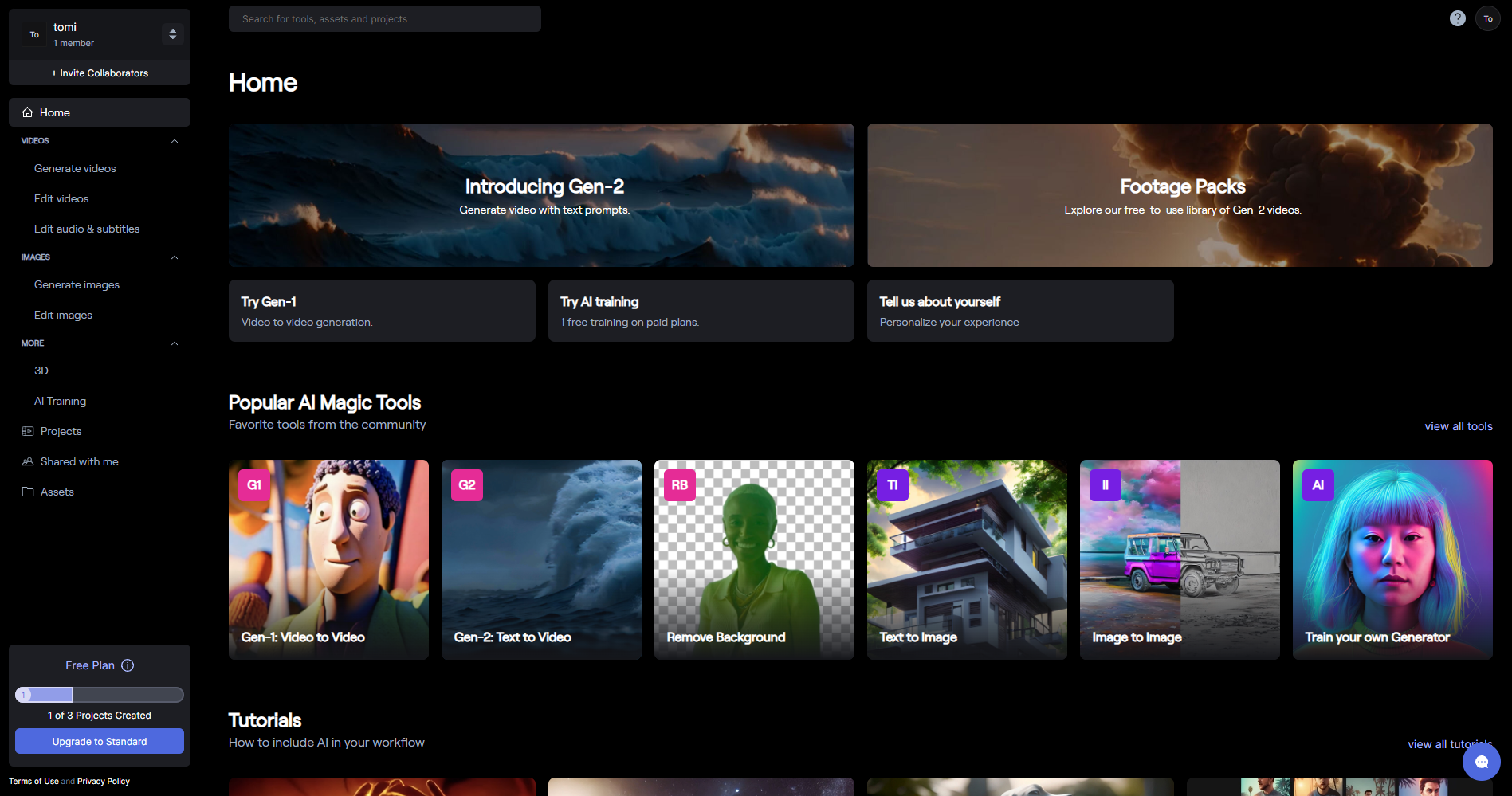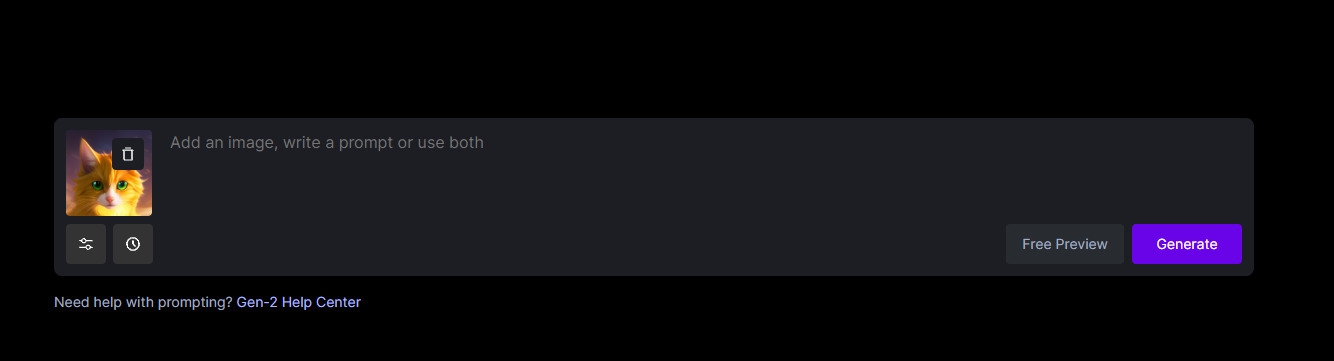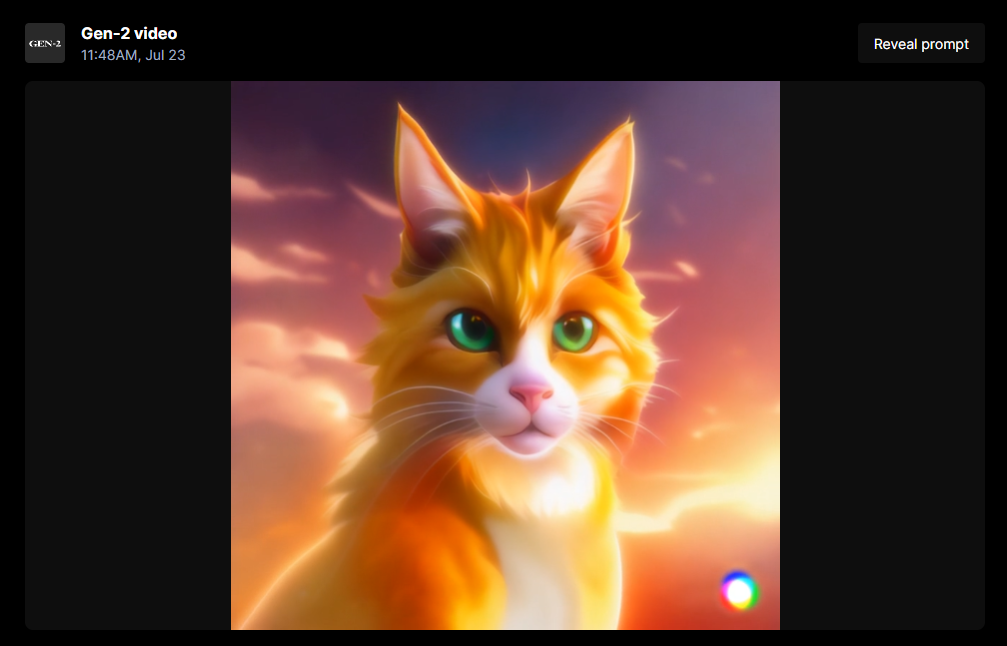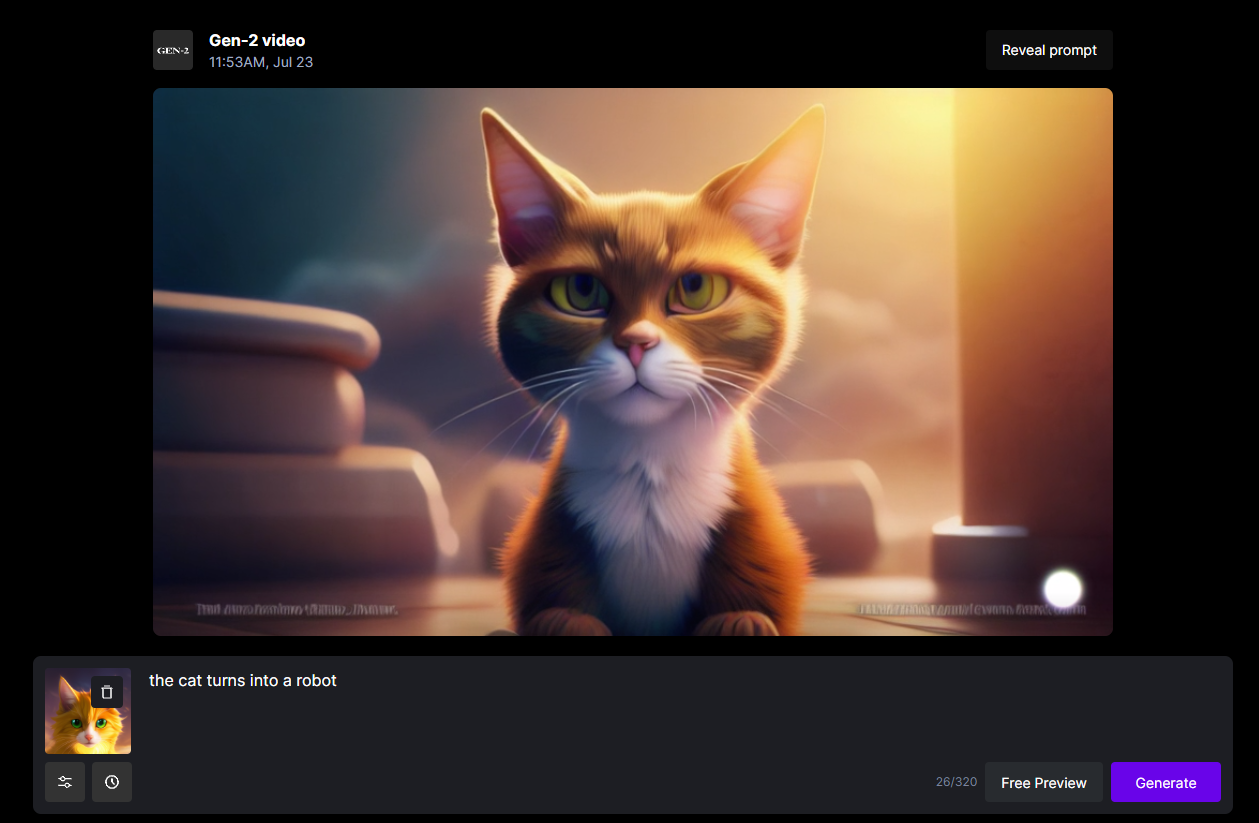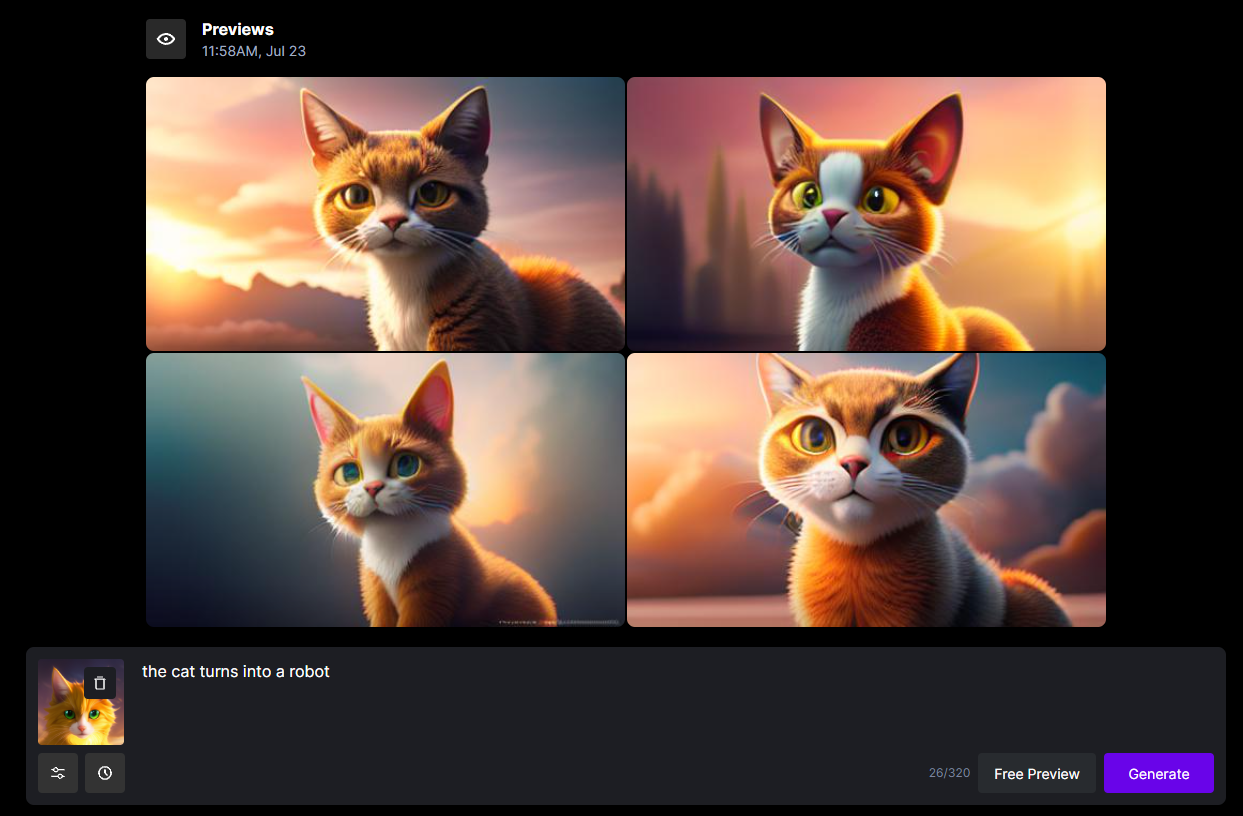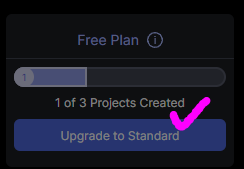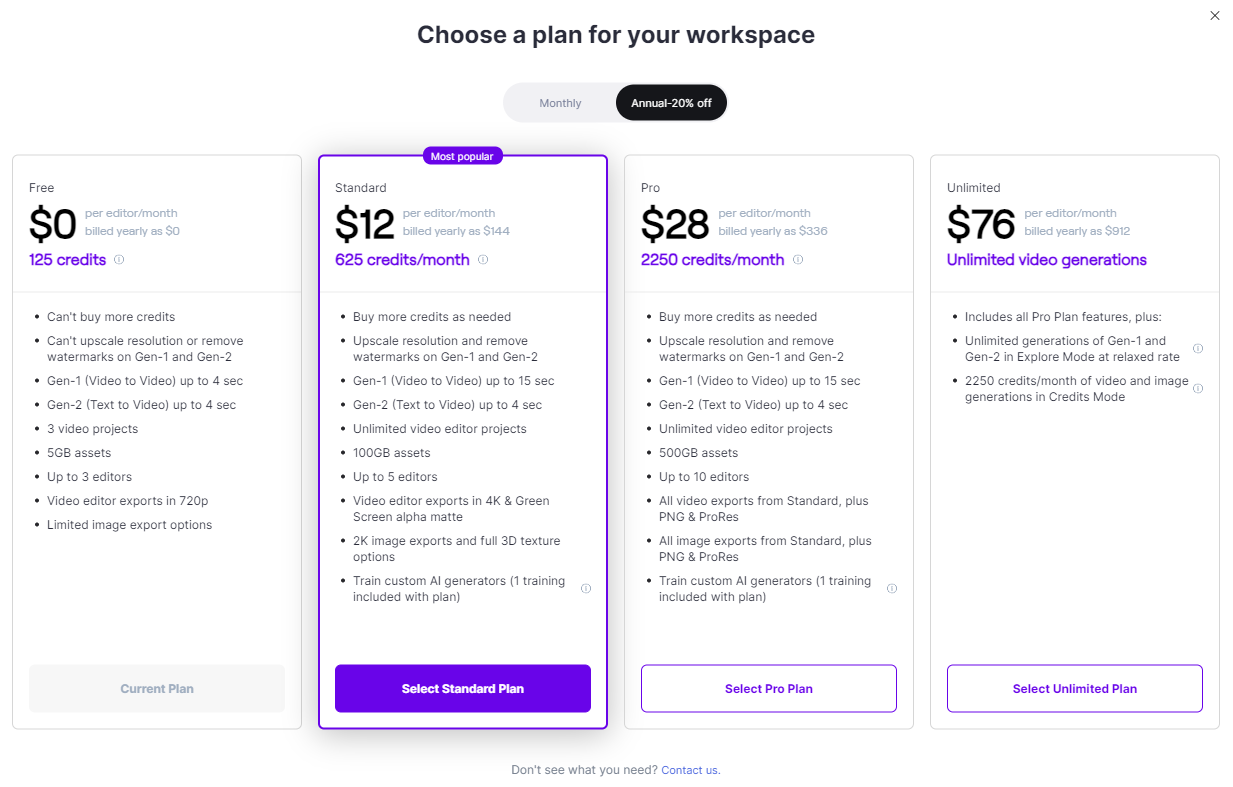RunwayのGen2の始め方・使い方
とみます(@20tomimasu)です。
Runway(ランウェイ)とは動画生成AI。
先日にGen2が公開されたので、早速、触ってみました。
画像を投げて、静止画→動画(アニメーション化)を生成できて、驚きました。
最初の画像を工夫すれば、面白いものが出来そうな予感?
始め方・使い方をまとめておきます。
RunwayのGen2を使ってみた
この画像が…
胴体が出てきた。w
イラスト外のイメージをAIが自動的に想定し、描画している。
これは、すごい。
2者以上いる場合は、どうだろうか。

この画像が…
おほ。
左側のキャラクターの風貌が変わってしまったものの、
2者間の動きに違和感なく。
AIはここまで来ているのか。w
始め方をメモしておこう↓
RunwayのGen2の始め方・使い方
- app.runwayml.com/login にアクセスする。
- アカウントを作成する。
- Gen2を選択する。
- 画像をアップロードして、Generateする。
以下、画像を用いて↓
↑Sign up for freeを選択して、メールアドレスなどを入力する。
↑ログイン後のダッシュボード。
左上のIntroducing Gen-2を選択すると、簡単な操作説明を確認できた。
↑画像をアップロードして、プロンプト未記入で、Generateを選択すると。
↑30秒くらい待つと、4秒ほど動画が生成できた
そのままダウンロードすることもできる。
↑ちなみに、文章を入れた場合、アップロードした画像は無視される。
また、テキストの場合、事前にプレビューを確認できた↓
↑この後の展開が気になるね。w
1つ選択してGenerateを押すと、動画化されるみたい。
使用制限があるかも?
ダッシュボードには↓
FreePlanにおいて、1/3使用しているみたいだ。
Runwayの無料と有料の違い
↑無料の場合、
- 125クレジット
- 生成動画は4秒まで
- 3ビデオプロジェクトまで
- 作品の保存は、5GBまで
- 画質は、720pまで。
一方で、月12ドルの場合、
- 625クレジット
- 生成動画は15秒まで
- ビデオプロジェクトはいくつでもOK
- 作品の保存は、100GBまで
- 画質は、4k(2160p)まで。
頻繁に使うようであれば、サブスク課金もありかもね。
とりあえず、無料プランで遊んでいこう。
おわりに
以上「RunwayのGen2の始め方・使い方」でした。
こんなにも簡単に、静止画に動きを演出することができるとは‼
生成AIの進歩が著しく、驚きました。
自分の手でも触ってみてねん。
彼らのサービスに動向に注目していこう。
それでは、また。